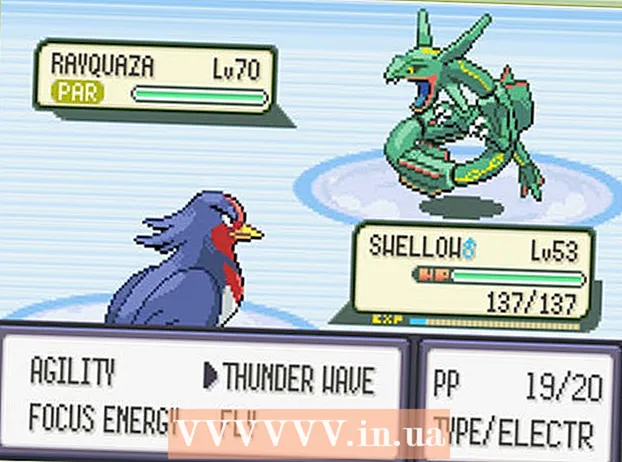Autorius:
Peter Berry
Kūrybos Data:
14 Liepos Mėn 2021
Atnaujinimo Data:
1 Liepos Mėn 2024
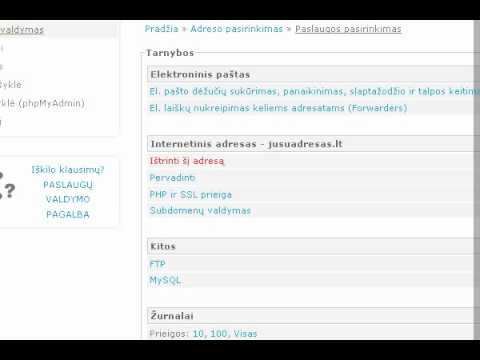
Turinys
„Facebook“ leidžia pakeisti pirminį el. Pašto adresą arba el. Pašto adresą, kurį vartotojai naudoja prisijungdami ir gaudami pranešimus. Pirminio el. Pašto adreso atnaujinimo procesas taip pat yra gana paprastas, jums reikia pakoreguoti tik kelis mobiliojo telefono ar kompiuterio nustatymus.
Žingsniai
1 metodas iš 3: „iOS“
Palieskite „Facebook“ programą.

Spustelėkite meniu mygtuką. Apatiniame dešiniajame ekrano kampe ši parinktis turi tris horizontalias linijas.
Spustelėkite parinktį Nustatymai (Nustatymai) yra puslapio apačioje.

Spustelėkite Paskyros nustatymai (Paskyros nustatymai).
Spustelėkite Generolas (Generolas).
Spustelėkite El.
Spustelėkite Pridėti el. Pašto adresą (Pridėti el. Pašto adresą).
Įveskite savo el. Pašto adresą ir slaptažodį atitinkamame laukelyje.
Spustelėkite Pridėti el. Paštą (Pridėti el. Paštą). Šis el. Pašto adresas bus įtrauktas į el. Pašto abonementų, susietų su jūsų „Facebook“, sąrašą.
Spustelėkite Pašalinti (Ištrinti), jei norite ištrinti el. Pašto adresą. Mazgas Pašalinti bus šalia kiekvieno antrinio el. pašto adreso.
- Norėdami ištrinti pagrindinį el. Pašto adresą, pirmiausia turite jį pakeisti.
Spustelėkite Pagrindinis el. Paštas (Pagrindinis el. Paštas), jei norite pakeisti pirminį el. Pašto adresą. Būsite grąžinami į ankstesnį puslapį ir galėsite spustelėti bet kurią antrinę el. Pašto paskyrą, kad nustatytumėte tai kaip pagrindinį el. Pašto adresą. Tai yra adresas, kuriuo „Facebook“ susisiekia, jei įgalinate pranešimus el. Paštu, taip pat yra informacija, kurią naudojate prisijungdami prie „Facebook“.
- Spustelėję norimą pirminį el. Pašto adresą, žemiau esančiame laukelyje turite įvesti savo „Facebook“ slaptažodį ir pasirinkti Sutaupyti (Sutaupyti).
2 metodas iš 3: „Android“ programoje mobiliesiems
Palieskite „Facebook“ programą.
Įveskite savo prisijungimo informaciją. Jei neprisijungėte automatiškai, turėsite įvesti savo el. Pašto adresą ir slaptažodį.
Atidarykite nustatymų meniu. Viršutinės naršymo juostos dešinėje spustelėkite meniu piktogramą. Šis mazgas turi tris horizontalias persidengiančias linijas.
Spustelėkite „Paskyros nustatymai“. Slinkite žemyn iki antraštės „PAGALBA IR NUSTATYMAI“ (Pagalba ir nustatymai). Spustelėkite humanoidinį mygtuką „Paskyros nustatymai“ su krumpliaračiais šalia peties.
Spustelėkite parinktį „Bendra“ su krumpliaračio piktograma. Bus parodytas naujas meniu su jūsų kontaktine informacija.
Spustelėkite „El. Paštas“. Bus parodytas naujas langas, kuriame bus visos el. Pašto paskyros, kurias susiejote su „Facebook“.
- Jei susiesite tik vieną el. Laišką su „Facebook“ paskyra, tai bus pagrindinis el. Pašto adresas.
- Jei norite pašalinti el. Pašto adresą, spustelėkite nuorodą „Pašalinti“ tos el. Pašto paskyros dešinėje.
- Jei jūsų paskyroje yra keli el. Pašto adresai ir norite tiesiog pakeisti savo pagrindinį el. Pašto adresą į vieną iš jų, tęskite toliau 9 žingsnis.
Pridėti naują el. Laišką. Spustelėkite nuorodą „Pridėti el. Pašto adresą“. Įveskite naują el. Pašto adresą ir slaptažodį ir spustelėkite „Pridėti el. Pašto adresą“.
- „Facebook“ atsiųs patvirtinimo el. Laišką su savo kodu. Patikrinkite savo el. Paštą ir nukopijuokite kodą.
- Grįžkite į el. Pašto sąrankos puslapį ir spustelėkite „Patvirtinti el. Pašto adresą“. Įveskite kodą ir spustelėkite „Patvirtinti“.
- Jei negaunate patvirtinimo el. Laiško, galite spustelėti mygtuką „Siųsti patvirtinimo el. Laišką dar kartą“, kad „Facebook“ atsiųstų kitą el. Pašto kodą.
- Jei norite pakeisti savo el. Pašto adresą, galite jį pakeisti spustelėdami mygtuką „Keisti el. Pašto adresą“.
Eikite į „Paskyros el. Pašto“ nustatymus, esančius skiltyje „Paskyros nustatymai“> „Bendra“> „El. Paštas“.
Spustelėkite mygtuką „Pagrindinis el. Paštas“. Bus parodytas naujas ekranas, kuriame nurodomas pagrindinis el. Pašto adresas.
Pasirinkite pagrindinį el. Pašto adresą. Palieskite el. Pašto adresą, kurį norite nustatyti kaip pagrindinę el. Pašto paskyrą. Prie pasirinkto el. Pašto adreso pasirodys varnelė.
Įvesti slaptažodį. Ekrano teksto laukelyje įveskite slaptažodį ir paspauskite „Išsaugoti“. Jūsų pakeitimai bus išsaugoti. skelbimas
3 metodas iš 3: kompiuteryje
Prisijunkite prie „Facebook“. Spustelėkite čia arba įveskite www.facebook.com į savo naršyklę, kad pasiektumėte „Facebook“ svetainę.
Įveskite savo prisijungimo informaciją. Jei neprisijungėte automatiškai, turėsite įvesti savo el. Pašto adresą ir slaptažodį.
- Jei pamiršote prisijungimo informaciją, spustelėkite nuorodą "Pamiršote paskyrą?" (Pamiršote paskyrą) yra po slaptažodžio lauku. Bus atidarytas slaptažodžio nustatymo iš naujo puslapis.
Spustelėkite išskleidžiamąją rodyklę. Šis mygtukas yra viršutiniame dešiniajame ekrano kampe, atsidarys naujas meniu.
Meniu apačioje spustelėkite mygtuką „Nustatymai“. Bus parodytas ekranas „Bendrieji paskyros nustatymai“.
Spustelėkite lauką „Kontaktai“. Čia pasirodys registruotų el. Pašto abonementų sąrašas. Pagrindiniai kontaktiniai el. Pašto adresai bus paryškinti žiediniais radijo mygtukais.
- Arba galite redaguoti kontaktinio el. Pašto nustatymus spustelėdami mygtuką „Redaguoti“, esantį dešinėje lauko „Kontaktai“ pusėje.
Spustelėkite akutę, kad pasirinktumėte pagrindinį el. Pašto adresą. Radijo mygtukas yra šalia kiekvienos el. Pašto paskyros, prie kurios esate prisiregistravęs.
- Jei susiesite tik vieną el. Pašto adresą su „Facebook“ paskyra, tai bus pagrindinis kontaktinis el. Pašto adresas.
Spustelėkite nuorodą „Pridėti kitą el. Pašto adresą ar mobiliojo telefono numerį“ (nebūtina). Įveskite naują el. Pašto adresą ir slaptažodį ir spustelėkite „Pridėti“.
- „Facebook“ atsiųs patvirtinimo el. Laišką, o jūs turite patikrinti savo gautuosius, kad patvirtintumėte pakeitimus.
- Norėdami išsaugoti pakeitimus, turėsite įvesti „Facebook“ slaptažodį.
- Jei norite pašalinti el. Pašto adresą, spustelėkite nuorodą „Pašalinti“ tos el. Pašto paskyros dešinėje.
Spustelėkite „Išsaugoti pakeitimus“. Jūsų nurodytas el. Pašto adresas taps pagrindiniu el. Pašto adresu, susietu su „Facebook“ paskyra.
- Iš „Facebook“ gausite el. Laišką, kad patvirtintumėte pakeitimus.
Patarimas
- Jei kyla problemų pasiekiant paskyrą, atlikite šiuos trikčių šalinimo veiksmus, kad atkurtumėte paskyros informaciją.
- Nors „Facebook“ leidžia susieti kelis el. Pašto adresus su paskyra, tik vienas iš jų naudojamas kaip „pagrindinis kontaktas“.